

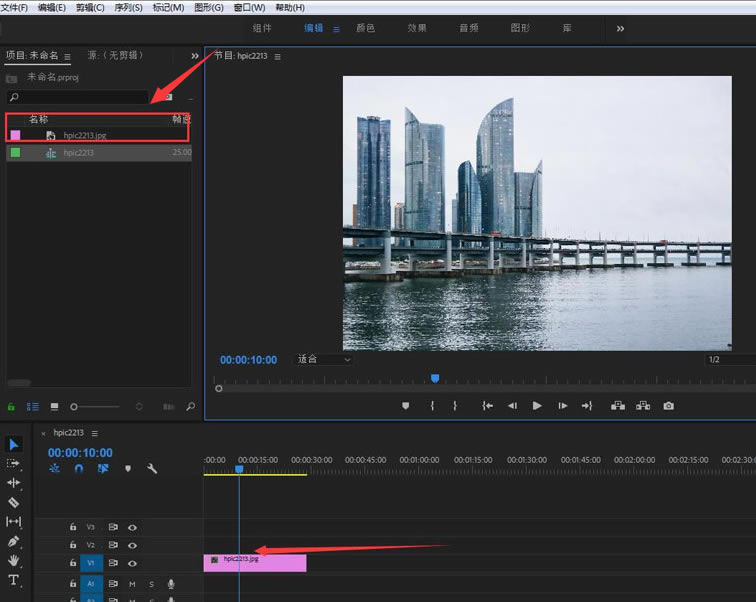
|
本站电脑知识提供应用软件知识,计算机网络软件知识,计算机系统工具知识,电脑配置知识,电脑故障排除和电脑常识大全,帮助您更好的学习电脑!不为别的,只因有共同的爱好,为软件和互联网发展出一分力! 我们在使用pr软件添加文字的时候,经常会发现文字将背景图片给遮挡了,那么我们该怎么将文字放在背景图片下方呢?下面小编就为大家带来了pr将文字放在背景图片下方教程哦。 1.首先,在pr软件中标导入图片素材,并将其拖放到时间轴上 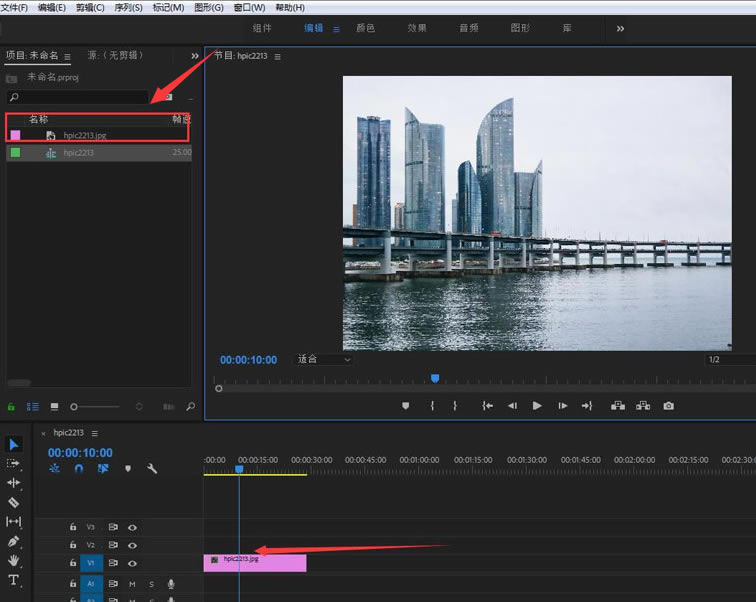
2.然后,点击图形菜单,新建一个文本图层 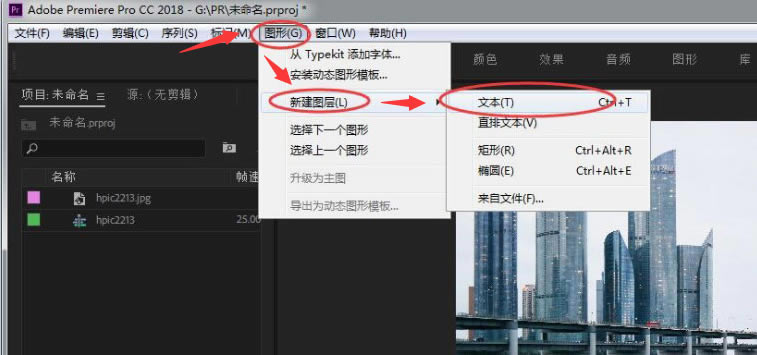
3.接着,输入文字内容,并适当调整文字的字号、颜色 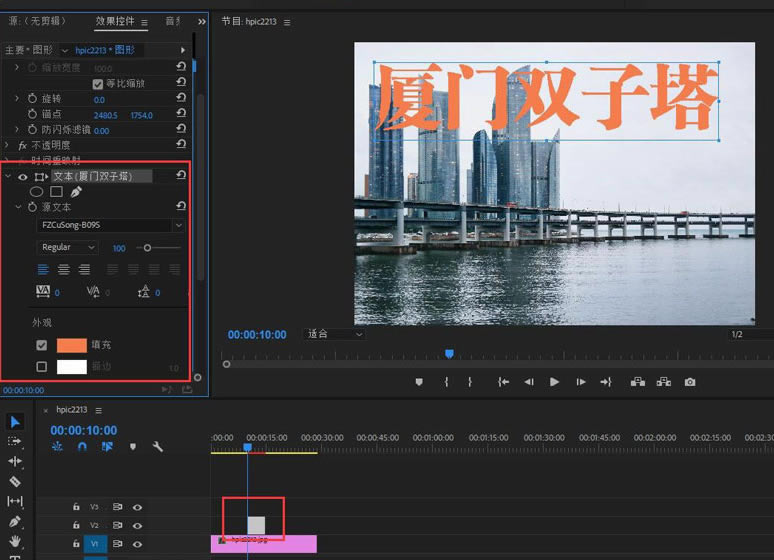
4.按照键盘的Alt键复制图片素材,修改复制层的不透明度,并用钢笔工具沿轮廓勾画建筑蒙版 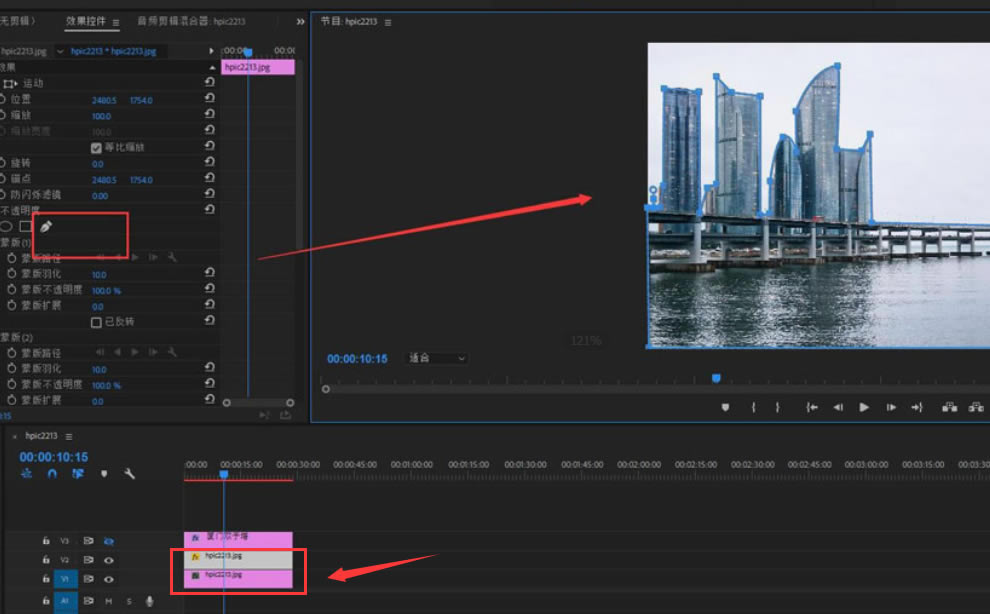
5.最后,在时间轴中,将文字图层放在背景图片下方即可 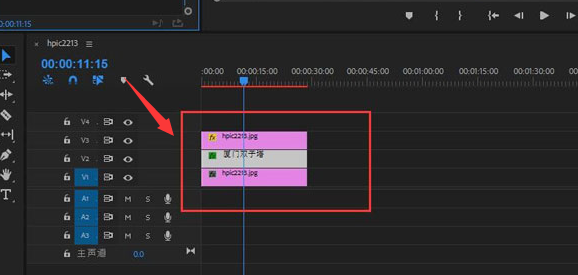
以上就是小编带来的pr将文字放在背景图片下方教程,希望可以帮助到大家哦。 学习教程快速掌握从入门到精通的电脑知识 |
温馨提示:喜欢本站的话,请收藏一下本站!